Corebirdは、Linuxオペレーティングシステム用のシンプルで使いやすいTwitterクライアントです。このチュートリアルは、Ubuntu 18.04 LTS、17.10、16.04LTSにCorebirdTwitterクライアントを段階的にインストールするのに役立ちます。また、TwitterアカウントをCorebirdLinuxデスクトップアプリケーションに接続する方法。
- 推奨:UbuntuにFacebookMessengerデスクトップクライアントをインストールする
1。 UbuntuにCorebirdをインストールする
Corebird Debianパッケージは、すべてのUbuntuシステムのデフォルトのaptリポジトリで利用できます。以下のコマンドを実行するだけで、UbuntuシステムにCorebirdをインストールできます。
sudo apt update sudo apt install corebird
2。 CorebiredをTwitterアカウントに接続する
スクリーンショットに示すように、アプリケーションの下でCorebirdTwitterクライアントを起動します。
クライアント画面に表示されている[PINの要求]ボタンをクリックします。これにより、認証のためにデフォルトのWebブラウザでTwitterが開きます。
Twitterアカウントにログインします。認証が成功すると、画面にPINが表示されます。このPINをコピーして、ブラウザを閉じます。
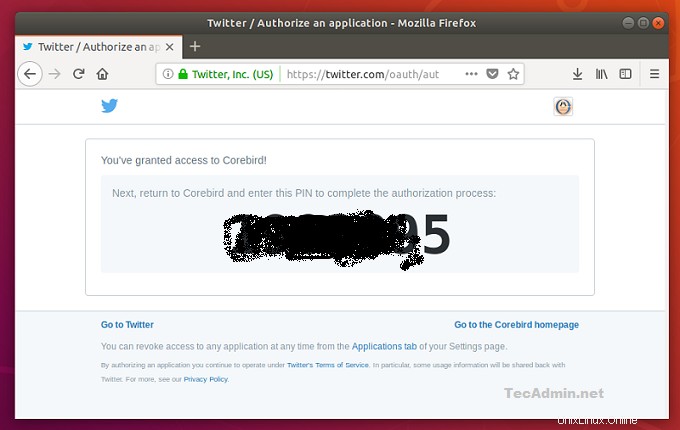
TwitterからCorebirdアプリケーションに取得するPINを入力し、[確認]をクリックします。これにより、CorebirdアプリケーションがTwitterアカウントに接続されます。
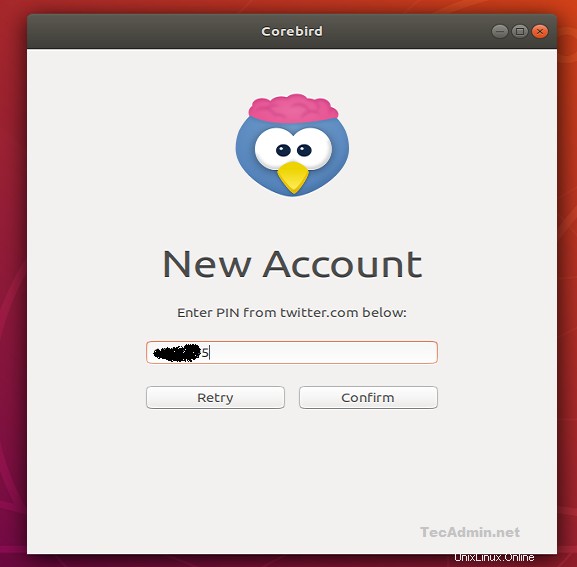
これで、CorebirdアプリケーションがTwitterアカウントに接続されていることがわかります。 Twitterデスクトップクライアントのキーボードショートカットはここにあります。